Minecraft에서 마을 사람들을 키우는 방법

https://www.youtube.com/watch?v=n7Jo6J3fs88 이미 Minecraft에서 스타터 베이스를 만들었지만 자세히 알아보고 싶다고 가정해 보세요. 마인크래프트의 마을은
개인 정보 보호 브라우징에서 항상 웹 브라우저 시작: 개인 정보를 원하지 않는 사람은 누구입니까? 다른 사람이 알기를 원하지 않는 것을 탐색하는 경우 완전한 개인 정보를 제공할 수 있는 방법을 분명히 찾고 있습니다. 오늘날의 세계에서 개인의 프라이버시는 인터넷에서든 실생활에서든 매우 중요합니다. 실생활에서 개인 정보를 유지하는 것은 귀하의 책임이지만 컴퓨터에서는 사용 중인 애플리케이션이나 플랫폼에 만족스러운 개인 정보 설정이 있는지 확인해야 합니다.
우리가 컴퓨터를 사용하여 웹사이트, 영화, 노래, 프록시 등과 같은 것을 탐색하거나 검색할 때마다 우리 컴퓨터는 이 모든 데이터를 탐색 기록, 쿠키, 검색 및 비밀번호와 같이 저장한 개인 데이터의 형태로 추적합니다. 사용자 이름. 때때로 이 검색 기록이나 저장된 비밀번호는 매우 유용하지만 솔직히 말해서 득보다 실이 더 많습니다. 오늘날과 같이 인터넷에서 하는 일을 살펴보거나 Facebook 자격 증명 등과 같은 개인 데이터에 액세스할 수 있는 기회를 누구에게나 제공하는 것은 매우 위험하고 안전하지 않습니다. 이는 우리의 개인 정보를 방해합니다.
그러나 걱정하지 마십시오. 좋은 소식은 인터넷을 검색하는 동안 개인 정보를 쉽게 보호할 수 있다는 것입니다. 개인 정보를 보호하기 위해 Internet Explorer , Google Chrome , Microsoft Edge , Opera , Mozilla Firefox 등과 같은 모든 최신 브라우저 에는 시크릿 모드(Chrome에서)라고도 하는 개인 브라우징 모드가 함께 제공됩니다.
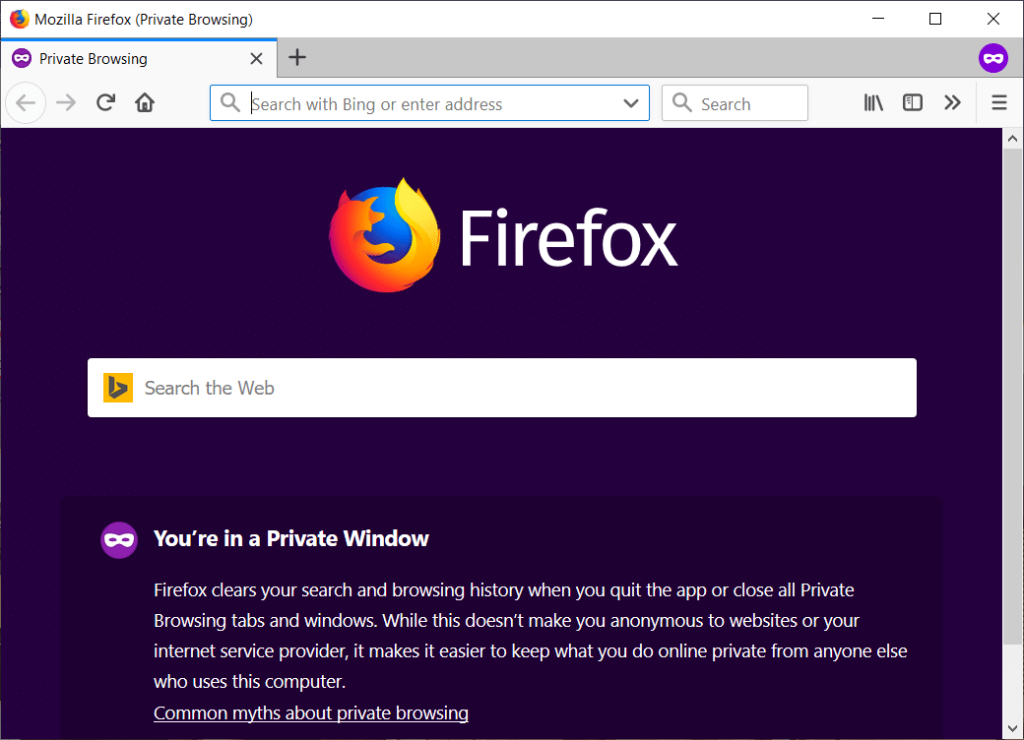
프라이빗 브라우징 모드: 프라이빗 브라우징 모드는 브라우저를 사용하여 수행한 작업의 흔적을 남기지 않고 인터넷에서 브라우징할 수 있는 모드입니다. 사용자에게 개인 정보 보호 및 보안을 제공합니다. 브라우징 세션과 다운로드한 파일 사이의 쿠키, 기록, 검색 및 개인 데이터는 저장하지 않습니다. 공용 컴퓨터를 사용할 때 매우 유용합니다. 한 가지 사례: 사이버 카페를 방문한 다음 브라우저를 사용하여 이메일 ID에 액세스하고 창을 닫고 로그아웃하는 것을 잊었다고 가정합니다. 이제 다른 사용자가 귀하의 이메일 ID를 사용하고 귀하의 데이터에 액세스할 수 있습니다. 그러나 개인 브라우징 모드를 사용한 경우 브라우징 창을 닫는 즉시 이메일에서 자동으로 로그아웃됩니다.
모든 웹 브라우저에는 고유한 개인 브라우징 모드가 있습니다. 브라우저마다 개인 브라우징 모드의 이름이 다릅니다. 예를 들어 Google Chrome의 " 시크릿 모드 ", Internet Explorer 의 " InPrivate 창 ", Mozilla Firefox 의 " 개인 창 " 등이 있습니다.
기본적으로 브라우저는 기록을 저장하고 추적하는 일반 브라우징 모드로 열립니다. 이제 기본적으로 항상 개인 브라우징 모드에서 웹 브라우저를 시작할 수 있는 옵션이 있지만 대부분의 사람들은 개인 모드를 영구적으로 사용하기를 원합니다. 비공개 모드의 유일한 단점은 로그인 세부 정보를 저장할 수 없으며 이메일, Facebook 등과 같은 계정에 액세스할 때마다 로그인해야 한다는 것입니다. 비공개 브라우징 모드에서 브라우저는 쿠키, 비밀번호, 방문 기록 등을 저장하지 않도록 하여 비공개 브라우징 창을 종료하는 즉시 귀하의 계정이나 접속하고 있던 웹사이트에서 로그아웃됩니다.
개인 브라우징 창의 좋은 점은 오른쪽 상단 모서리에 있는 메뉴 버튼을 클릭하고 특정 브라우저에서 개인 모드를 선택하여 쉽게 액세스할 수 있다는 것입니다. 그리고 이것은 개인 브라우징 모드를 기본값으로 설정하지 않으므로 다음에 액세스하려면 다시 열어야 합니다. 하지만 언제든지 설정을 다시 변경하고 개인 탐색 모드를 기본 탐색 모드로 설정할 수 있으므로 걱정하지 마십시오. 브라우저마다 개인 브라우징 모드를 기본 모드로 설정하는 방법이 다르며 이에 대해서는 아래 가이드에서 설명합니다.
내용물
기본적으로 항상 개인 브라우징 모드에서 웹 브라우저 시작
문제가 발생하는 경우에 대비 하여 복원 지점 을 만드십시오 . 다른 브라우저에서 개인 브라우징 모드를 기본 모드로 설정하려면 아래 절차를 따라야 합니다.
기본적으로 시크릿 모드에서 Chrome 시작
항상 시크릿 브라우징 모드에서 웹 브라우저(Google Chrome)를 시작하려면 다음 단계를 따르십시오.
1. 바탕 화면에 Google 크롬 바로가기가 없는 경우 바로가기를 만듭니다. 작업 표시줄이나 검색 메뉴에서도 액세스할 수 있습니다.

2. Chrome 아이콘을 마우스 오른쪽 버튼으로 클릭하고 속성을 선택 합니다.
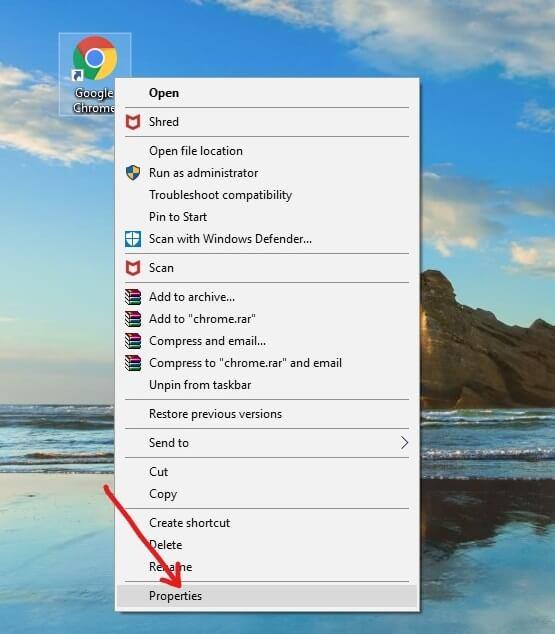
3. 아래 그림과 같이 대상 필드 에서 텍스트 끝에 " -incognito "를 추가 합니다.
참고: .exe와 –incognito 사이에는 공백이 있어야 합니다.
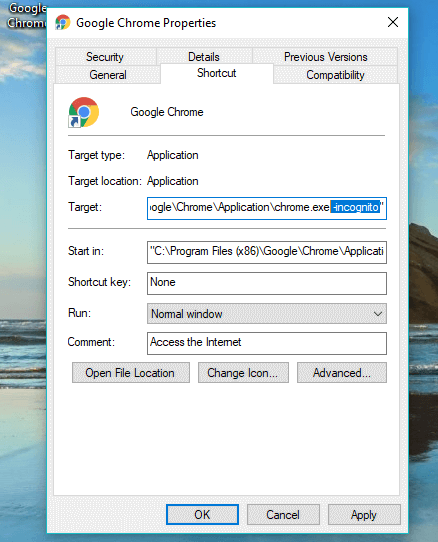
4. 적용 을 클릭한 다음 확인 을 클릭 하여 변경 사항을 저장합니다.
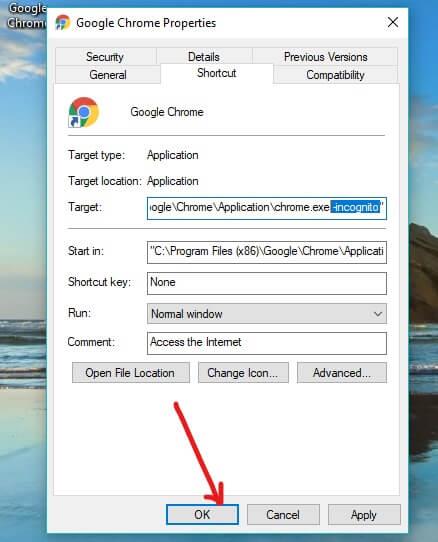
이제 이 특정 바로 가기를 사용하여 실행할 때마다 Google 크롬이 시크릿 모드에서 자동으로 시작됩니다. 그러나 다른 단축키나 다른 방법으로 실행하면 시크릿 모드에서 열리지 않습니다.
항상 개인 브라우징 모드에서 Mozilla Firefox 시작
항상 개인 브라우징 모드에서 웹 브라우저(Mozilla Firefox)를 시작하려면 다음 단계를 따르십시오.
1. 바로 가기 를 클릭하여 Mozilla Firefox를 열거나 Windows 검색 창을 사용하여 검색합니다.
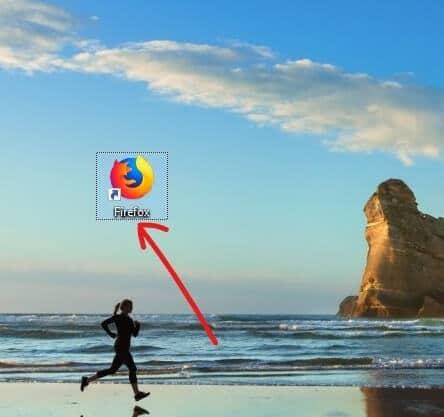
2. 오른쪽 상단 모서리 에 있는 세 개의 평행선 (메뉴)을 클릭합니다 .
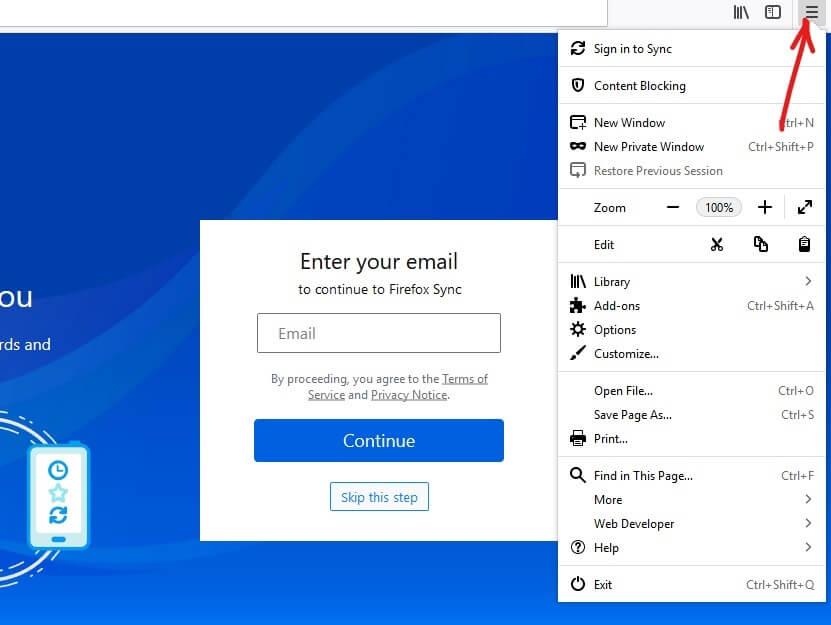
3. Firefox 메뉴 에서 옵션 을 클릭합니다 .
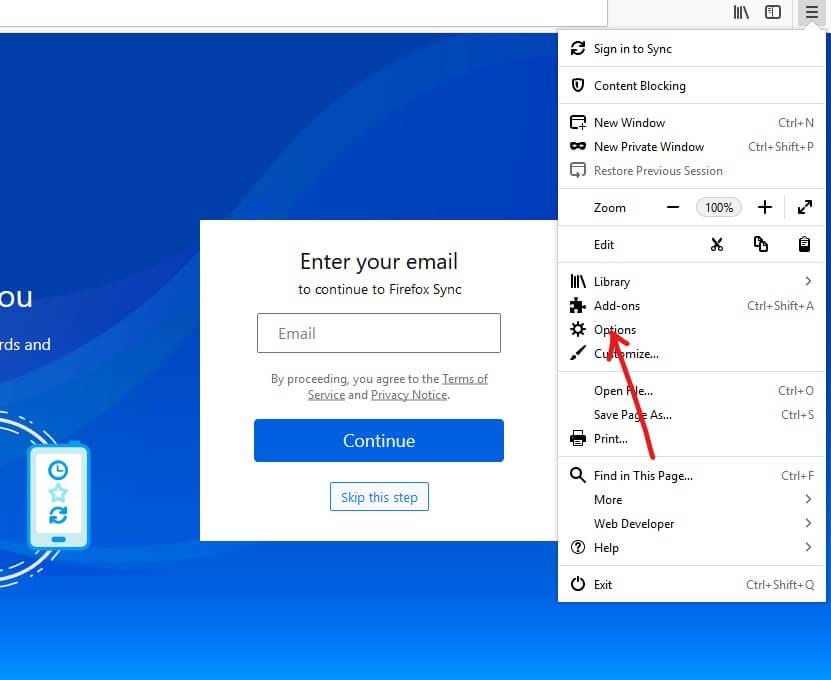
4. 옵션 창의 왼쪽 메뉴에서 개인 및 보안 을 클릭 합니다.
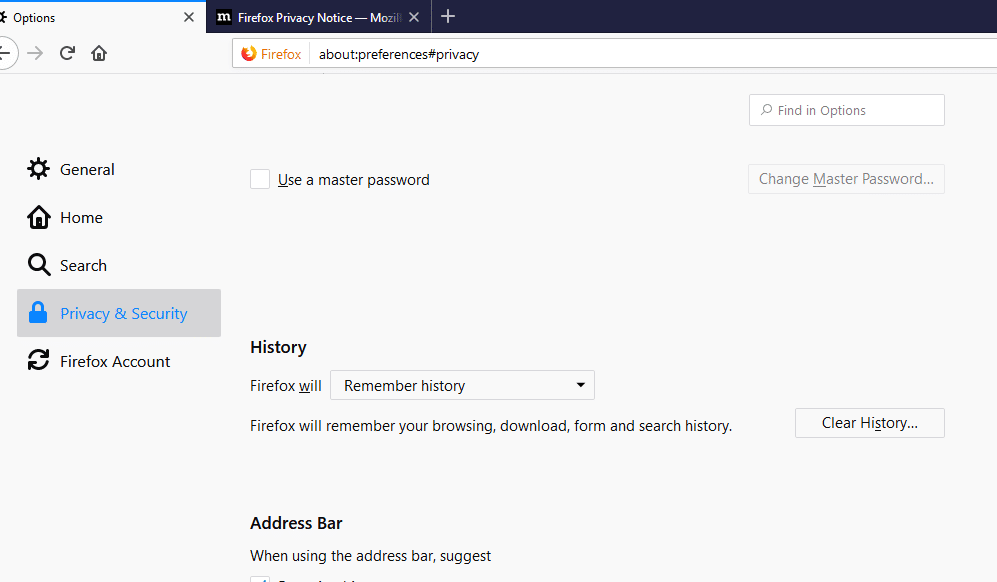
5. 기록 아래의 " Firefox will " 드롭다운 에서 " 기록에 대한 사용자 지정 설정 사용 "을 선택합니다 .
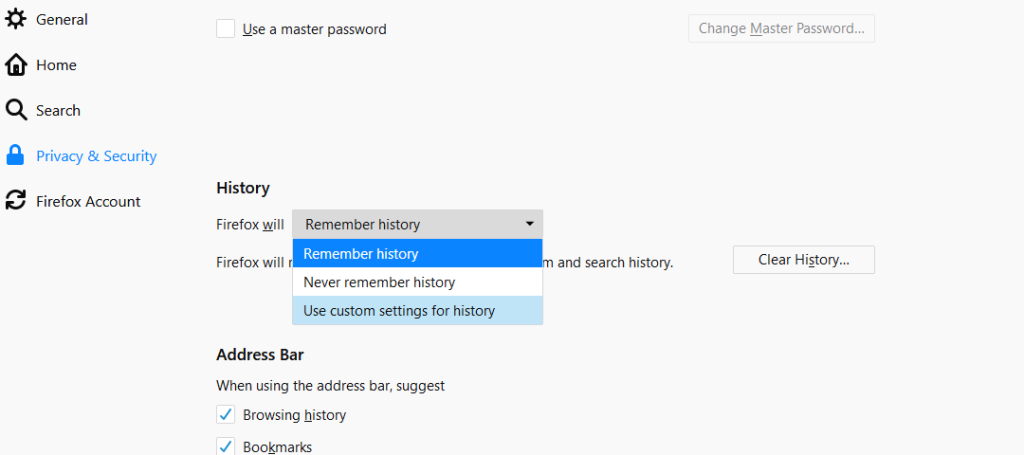
6.Now 체크 표시는 " 항상 개인 정보 보호 브라우징 모드를 사용합니다 ."
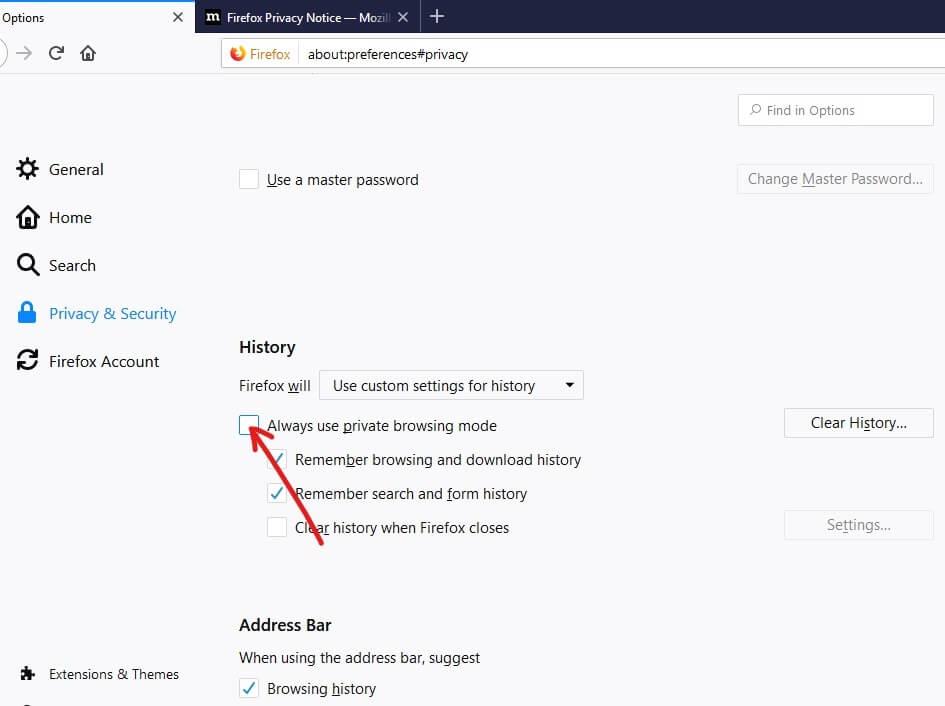
7. Firefox를 다시 시작하라는 메시지가 표시되면 지금 Firefox 다시 시작 버튼을 클릭 합니다 .
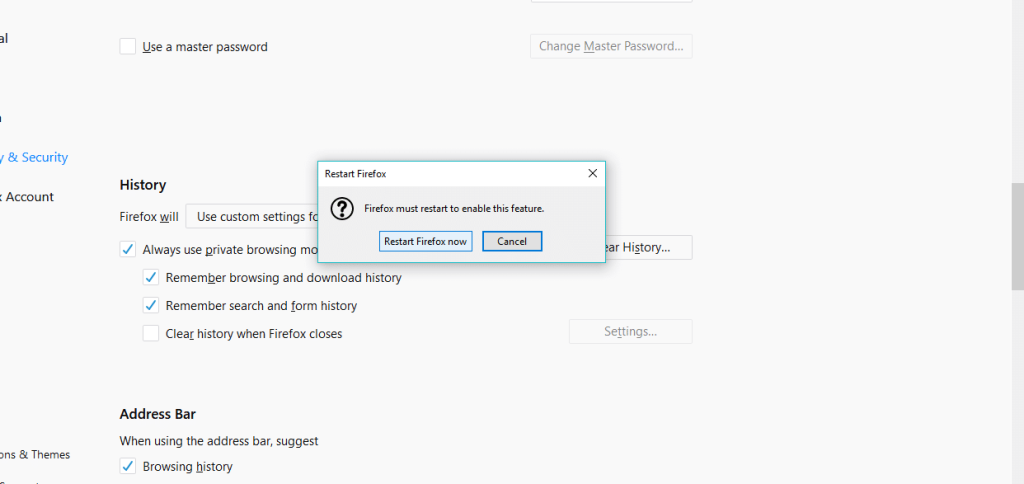
Firefox를 다시 시작하면 비공개 브라우징 모드로 열립니다. 이제 기본적으로 Firefox를 열 때마다 항상 개인 탐색 모드에서 시작됩니다.
기본적으로 항상 개인 브라우징 모드에서 Internet Explorer 시작
항상 개인 브라우징 모드에서 웹 브라우저(Internet Explorer)를 시작하려면 다음 단계를 따르십시오.
1. 바탕 화면 에 Internet Explorer 의 바로 가기 가 없으면 만듭니다.
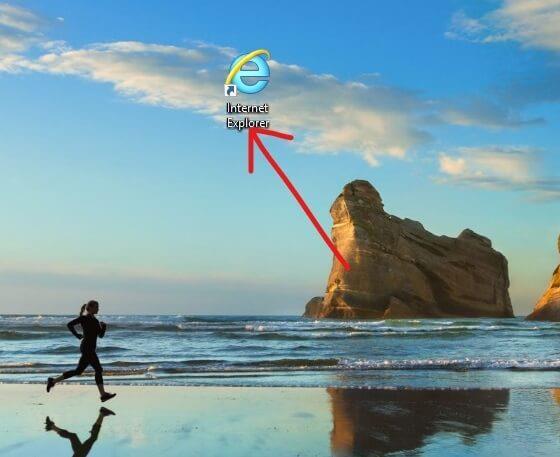
2. Internet Explorer 아이콘을 마우스 오른쪽 버튼으로 클릭 하고 속성 을 선택 합니다. 또는 작업 표시줄이나 시작 메뉴에 있는 아이콘에서 속성 옵션을 선택할 수도 있습니다.
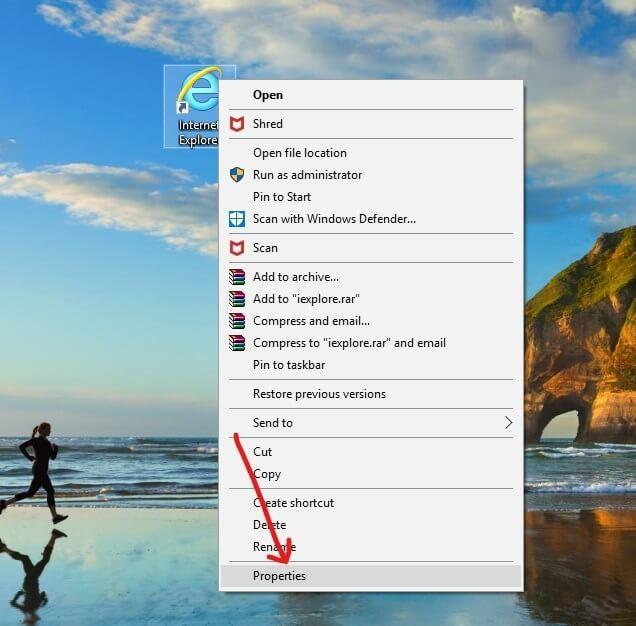
3. 이제 아래 그림과 같이 대상 필드 끝에 –private 를 추가 합니다.
참고: .exe와 –private 사이에는 공백이 있어야 합니다.
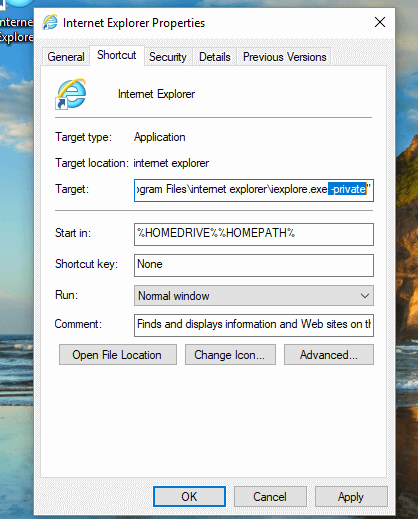
4. 적용 을 클릭한 다음 확인을 클릭하여 변경 사항을 적용합니다.
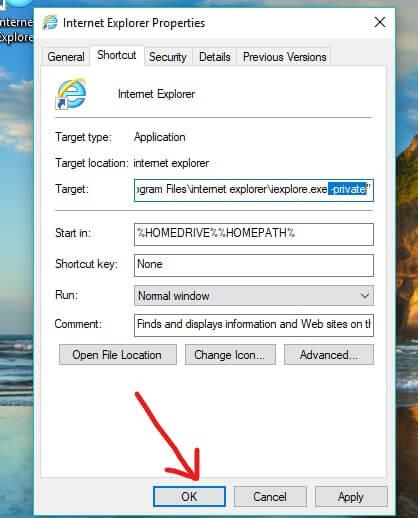
이제 이 바로 가기를 사용하여 Internet Explorer를 시작할 때마다 항상 InPrivate 검색 모드에서 시작됩니다.
기본적으로 개인 브라우징 모드에서 Microsoft Edge 시작
기본적으로 개인 브라우징 모드에서 Internet Explorer 시작
항상 개인 브라우징 모드에서 Microsoft Edge를 자동으로 열 수 있는 방법은 없습니다. 액세스할 때마다 개인 창을 수동으로 열어야 합니다. 이렇게 하려면 다음 단계를 따르십시오.
1. 아이콘을 클릭하거나 검색 창을 사용하여 검색하여 Microsoft Edge 를 엽니다 .
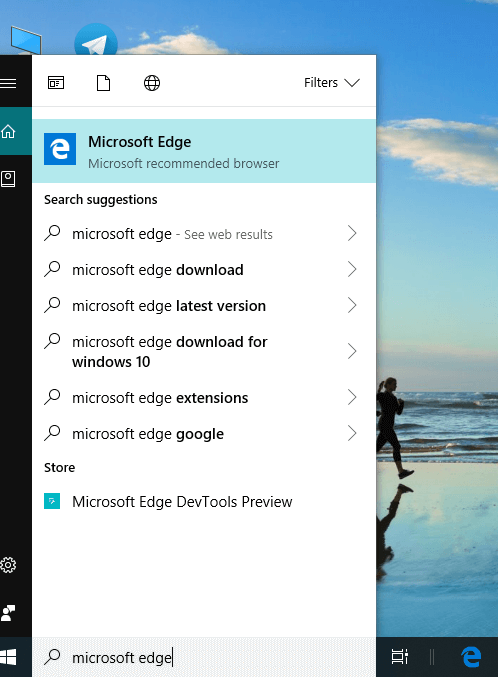
2. 오른쪽 상단에 있는 점 3개 아이콘을 클릭합니다 .
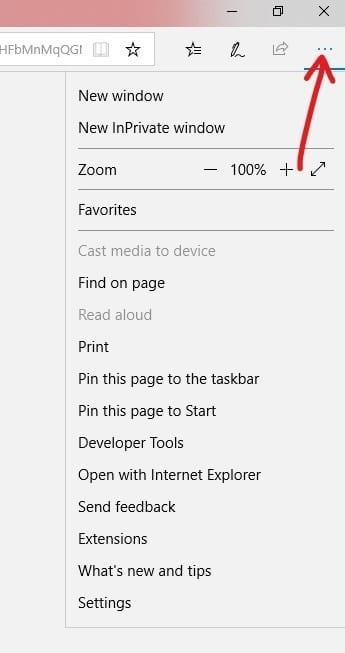
3. 이제 새 InPrivate 창 옵션을 클릭합니다 .
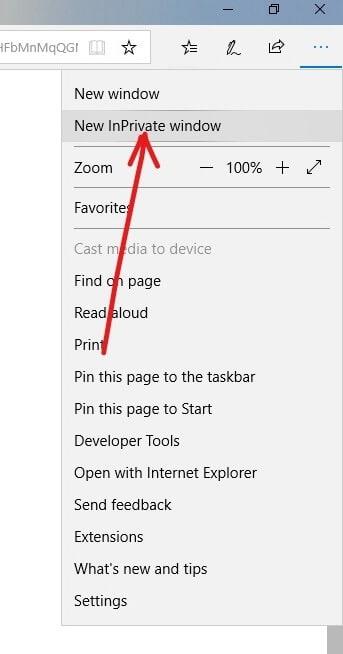
이제 InPrivate 창(예: 개인 브라우징 모드)이 열리고 데이터나 개인 정보가 다른 사람의 간섭을 받을 염려 없이 탐색할 수 있습니다.
추천:
이 기사가 도움이 되었기를 바라며 이제 기본적으로 항상 개인 브라우징 모드에서 웹 브라우저를 시작할 수 있기를 바랍니다 . 그러나 이 튜토리얼과 관련하여 여전히 질문이 있는 경우 댓글 섹션에서 자유롭게 질문하십시오.
https://www.youtube.com/watch?v=n7Jo6J3fs88 이미 Minecraft에서 스타터 베이스를 만들었지만 자세히 알아보고 싶다고 가정해 보세요. 마인크래프트의 마을은
플레이어가 Sims 게임을 좋아하는 주된 이유 중 하나는 캐릭터의 성격 특성이 다양하고 게임 플레이에 영향을 미치는 방식 때문입니다. 하지만,
콘텐츠의 영향과 도달 범위를 이해하려면 TikTok 분석을 추적하는 것이 필수적입니다. 이것이 당신에게 말하는 것이라면,
불화는 불일치의 동의어일 수 있지만 의견을 교환할 때 친절할 수 없다는 의미는 아닙니다. 이 채팅 앱은 훌륭한 지출 방법이 될 수 있습니다
FireStick을 사용하면 다양한 스트리밍 옵션을 위한 타사 앱을 다운로드할 수 있습니다. 한 가지 예가 Cinema HD입니다. 이 앱을 사용하면 다양한 항목을 선택하고 볼 수 있습니다.
콜라주는 더욱 기억에 남는 캠페인을 만드는 데 도움이 되기 때문에 광고에서 인기가 높습니다. 개인 사진 공유를 위해 콜라주를 만들고 싶거나
Spotify에서 좋아하는 노래를 다양한 방법으로 듣고 싶다면 Spotify Family Plan을 선택하세요. 이 서비스에 가입하시면,
Instagram Reel 커버는 귀하를 크리에이터에서 브랜드로 승격시키는 통합된 미학을 귀하의 계정에 제공할 수 있습니다. 위치를 찾는 데 도움이 필요한 경우
인기 있는 Discord 게임 로봇 Mudae를 사용하면 플레이어는 좋아하는 애니메이션, 만화, 비디오 게임 시리즈의 캐릭터를 수집할 수 있습니다. 수십 개의 대형 애니메이션
인스타그램 스토리의 수명은 24시간이며, 그 이후에는 프로필에서 사라집니다. 당신의 이야기가 다시 방문하고 싶은 추억을 공유했다면
Google Forms를 사용하면 다양한 여론조사, 설문조사, 설문지, 퀴즈 등을 만들 수 있습니다. 때로는 긴 설문조사가 일부 사람들에게 지루해질 수 있습니다.
현재 Kindle 릴리스를 반영하여 Steve Larner가 2022년 11월 23일에 업데이트했습니다. Amazons Kindle은 미국 전자책 리더 시장의 확실한 리더입니다.
통계 및 분석은 YouTube의 중요한 구성 요소입니다. 플랫폼은 가장 많은 성과를 거둔 동영상을 포함하여 여러 성과를 추적합니다.
고대 도시를 찾는 것은 복잡할 수 있지만 제공되는 전리품을 고려하면 탐색할 가치가 있습니다. 고대 도시가 와일드 업데이트로 추가되었습니다.
Steam은 주로 게임을 다운로드하고 플레이하는 데 사용되는 앱인 반면, Steam 프로필은 게임과 연결되는 방법으로 자기 표현을 위한 수단이 될 수 있습니다.
https://www.youtube.com/watch?v=x1-ENWpA5Jc Amazon Prime Video는 서비스를 지속적으로 개선하여 새로운 기능과 제품을 제공하여
프로젝트를 효율적이고 적시에 완료하려면 적절한 프로젝트 관리가 필수적입니다. Smartsheet와 Airtable은 프로젝트에 고려할 수 있는 두 가지 도구입니다.
Minecraft는 생존을 위해 창의성을 활용하는 것입니다. 게임에서 창의력을 발휘할 수 있는 과소평가된 방법 중 하나는 배너를 사용하는 것입니다. 그들은 그렇지 않습니다
Microsoft Surface Pro 6은 Microsoft가 뉴욕에서 열린 연례 행사에서 발표하여 회사의 Surface Pro 제품군을 이어갑니다. 일거다
마크 주커버그(Mark Zuckerberg)와 스티브 발머(Steve Ballmer)를 강사로 포함할 수 있는 대학 과정은 많지 않습니다. 더 많은 대학 과정이 많지 않습니다.


















